
本文主要解决Win10专业版及以上系统于2018年1月以后系统自动更新后无法进入系统以及安全模式,系统无法自动修复,还原后也无法进入系统的问题。
另外本文不会使用重置系统的操作,并会保留用户资料和数据
需要准备的资源有:
1.DISM++ (如果喜欢敲代码,可以使用系统自带的DISM,不需下载此链接) 下载地址:https://pan.baidu.com/s/1ggdwkMJ
2.微软补丁包 kb4054517,kb4056892 (1GB左右) 需要进入微软官网自行下载,下载后的格式为**.MSI
3.将以上两个资源放入U盘中,并将DISM++的压缩包解开
参考资料:1.PENG Bo 解决了一个轮子哥没解决的Windows疑难杂症 https://zhuanlan.zhihu.com/p/32756560
2.Reddit How-to:Fix "INACCESSBIBLE_BOOT_DEVICE caused by win10 Spectre builds 16299.125 or 16299.192." https://www.reddit.com/r/techsupport/comments/7sbihd/howto_fix_inaccessible_boot_device_caused_by/?st=jcwmjh8e&sh=f6d37c62
进入正文:
系统多次无法运行成功会自行进入修复界面

如果无法进入以上修复画面,需进行如下操作:如果你的电脑是启动较慢的,平时需要20秒启动系统,那么在系统启动10秒钟的时候长按开机电源键强制关掉本次系统启动,如果是开机较快的,平时开机10秒左右,那么在4-6秒钟的时候按电源键关掉系统。
这样做是为了打断系统重启,会使启动文件损坏,但是如果电脑已经坏了,就不要在乎这些,因为win10只有这样才能正常的调起修复工具,其它方法均无效。
接下来选择高级选项
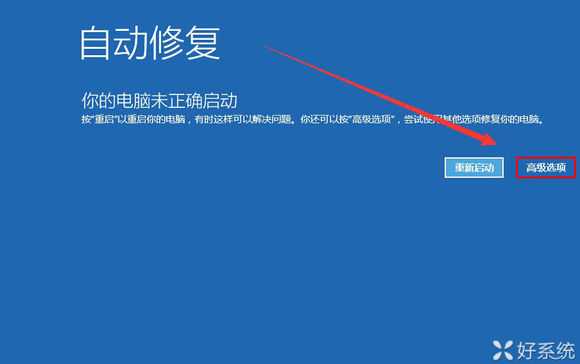
选择疑难解答

选择命令提示符

使用命令提示符进入U盘(常用指令 1. H: 进入H盘目录,一般来说如果你的硬盘最后一个分区是G,那么你的U盘就是下一个字母H: 2.dir 查询当前目录的文件夹以及文件),运行U盘中下载的DISM++
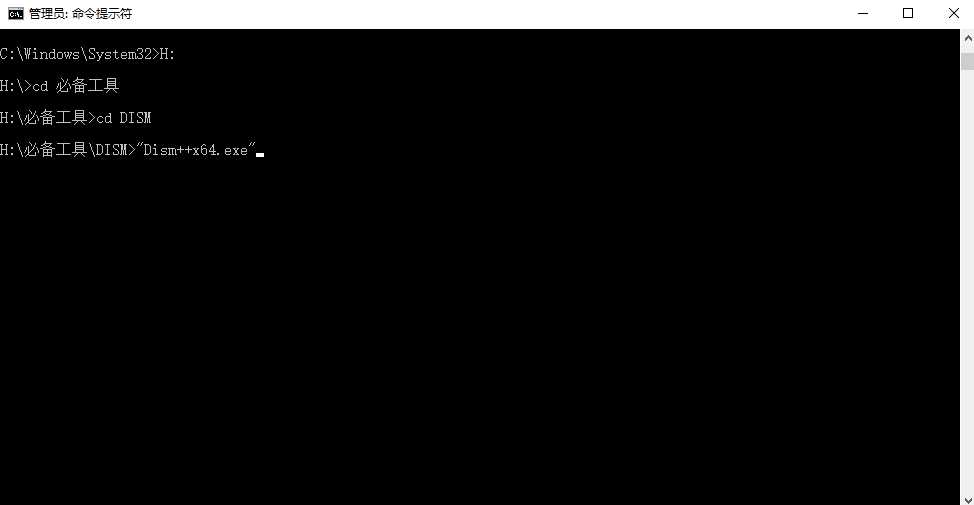
重要:在上方切换进入Win10的操作界面
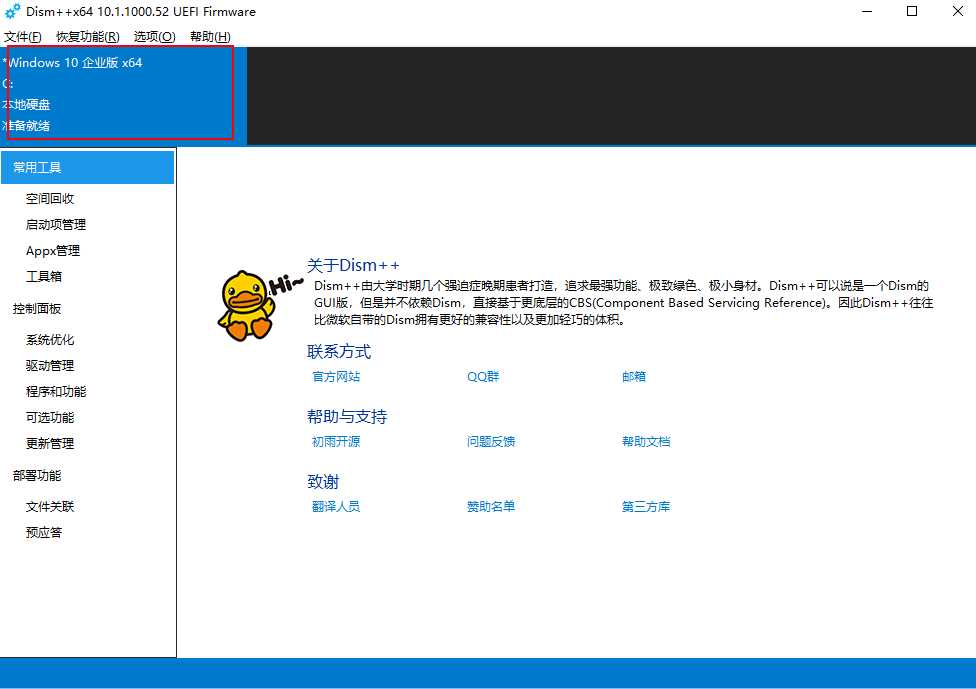
点击已经安装的更新,点击安装日期对更新文件进行排列
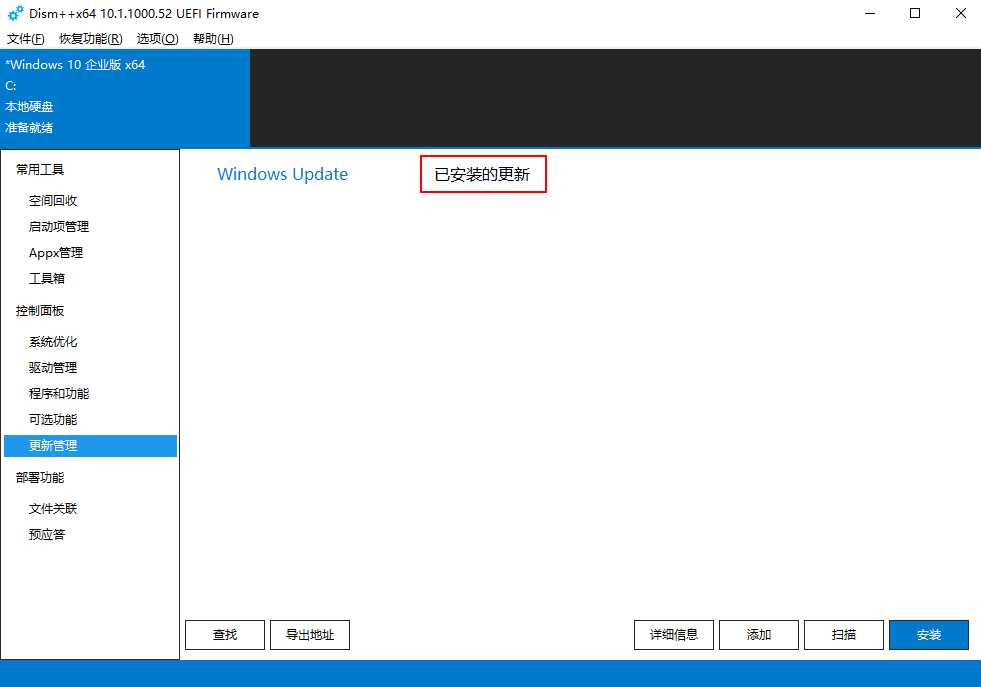
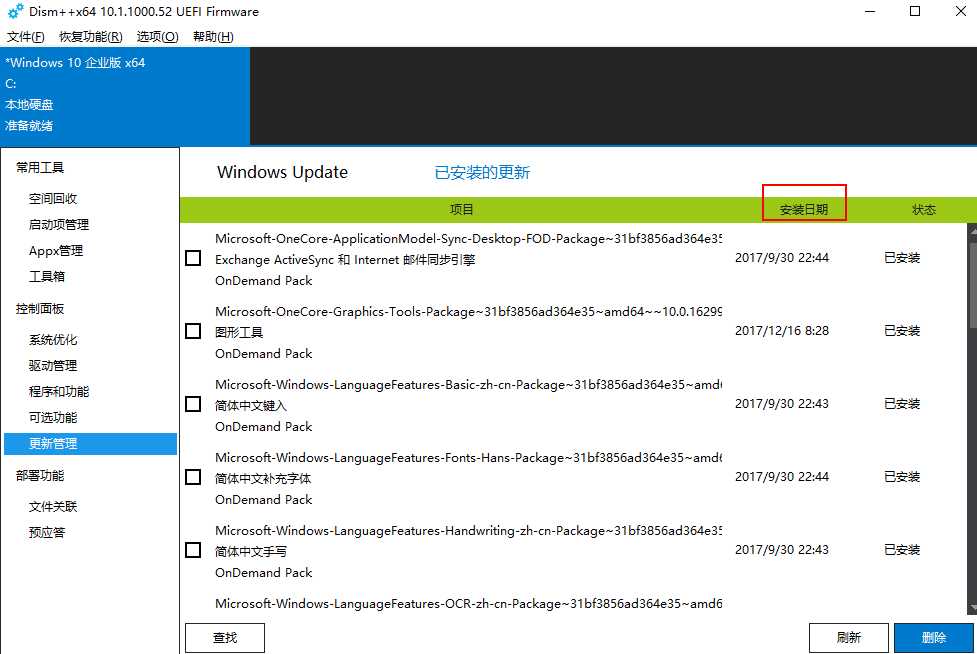
如果看到了以下两个之中的任意一个更新,那么恭喜你问题已经可以解决了,勾选这两个更新之后删除。
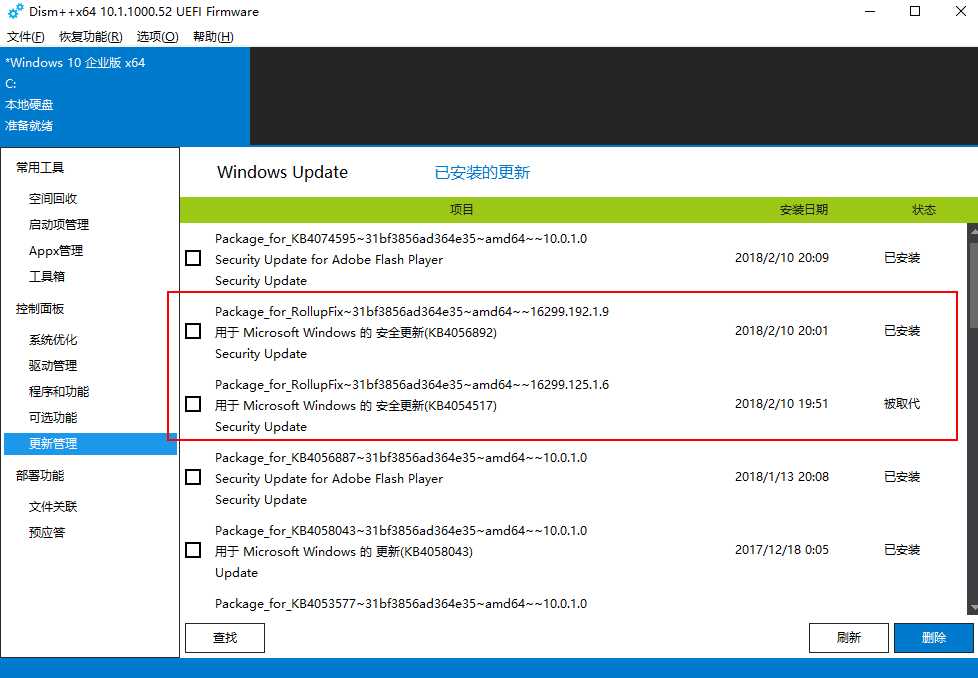
删除成功之后我们要返回到上一步,安装U盘中保存的kb4054517,kb4056892 安装包,安装顺序一定要先安装 KB4054517,再安装KB4056892
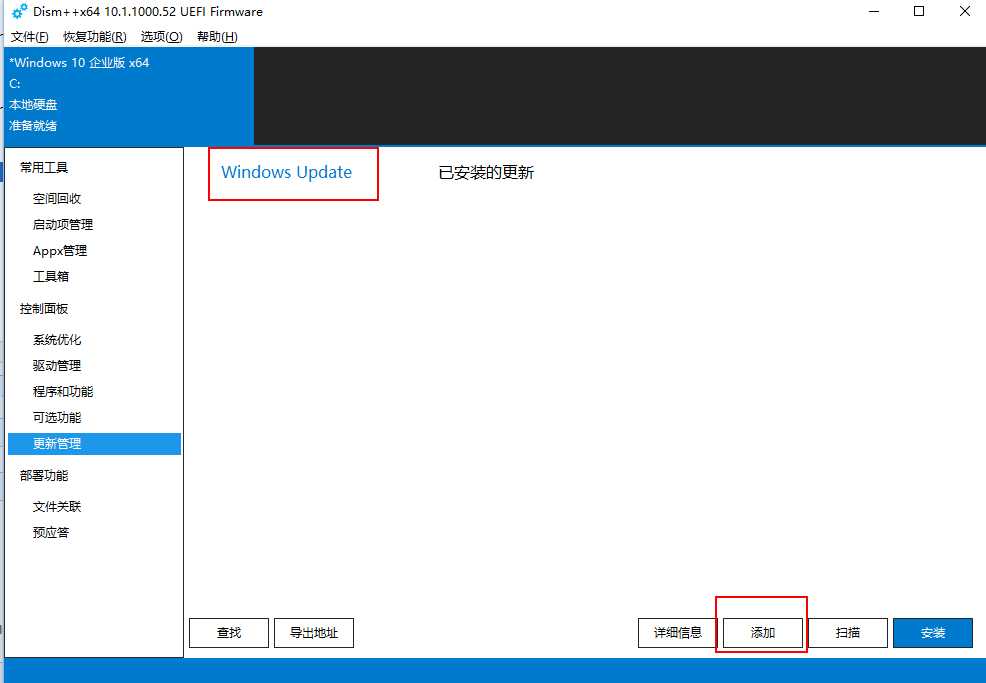
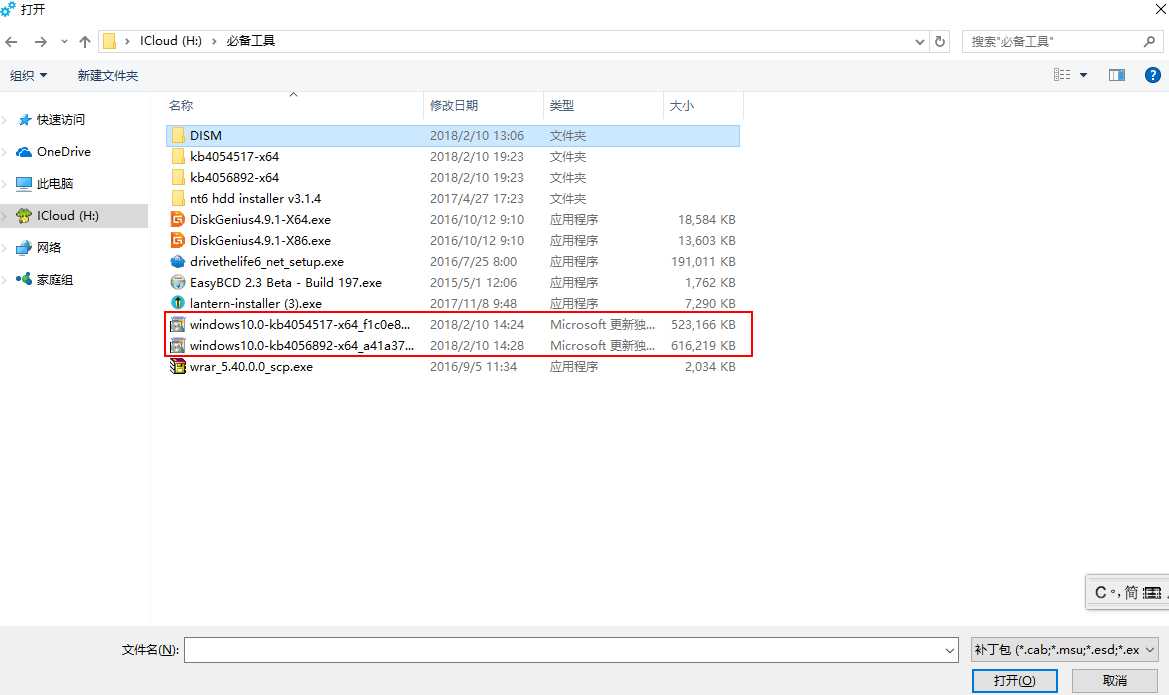
安装成功后,重启电脑。系统即可重新进入
Tips:
1.以上操作中删除更新和重装更新是连续动作,中间不可重新启动电脑。如果操作失败,可以使用修复界面中的系统还原功能,还原到最近的一个时间点。
2.如果使用Dism++ 无法删除或者安装更新,请使用系统自带的DSMI操作 。详细操作可见参考资料2。
下面简单介绍Dism语法
(1)DISM /image:e: /scratchdir:e:\temp /get-packages 此语句可以查询最近安装的文件内容
此语句/image:e: e:指的是win10系统盘的位置,但进入修复页面后windows加载的是winpe系统,占用的可能会是C:,所以在填写系统盘的时候一定要通过确认dir 确认系统盘实际的位置,不然命令会无法运行 。每一个 / 语句
前要加空格。 /scratchdir:e:\temp 此语句指的是解压或者安装文件时产生的临时文件位置,注意文件夹一定要先建立。可以使用mkdir 的命令产生文件夹。
(2)dism /image:e: /scratchdir:e:\temp /remove-package /packagename:Package_for_RollupFix~31bf3856ad364e35~amd64~~16299.125.1.6 删除更新语句
(3)DISM /image:e: /scratchdir:e:\temp /add-package /packagepath:i:\Windows10.0-KB4056892-x64.cab 安装更新语句
注意,使用此语句前要将下载的更新包.MSI解压缩,得到Cab文件如Windows10.0-KB4056892-x64.cab,再使用此语句操作

